С тем, чтобы перенести телефонные номера с симки на Айфон , пользователь не испытает проблем – «яблочные» устройства имеют очень удобный сервис для импорта контактов. А вот в обратном направлении – c Айфона на SIM — перекинуть номера довольно сложно: сказывается знаменитая «закрытость» операционной системы iOS. Однако отчаиваться не стоит: если подключить к делу фантазию и некоторые дополнительные программы, задача становится выполнимой.
Если на стоит джейлбрейк, для копирования контактов следует воспользоваться утилитой SIManager , которая доступна в репозитарии BeYoIp .
Твик интуитивно понятен – любой пользователь, сумевший сделать джейлбрейк, разберётся с ним без проблем. Копирование контактов производится всего в два действия:
Шаг 1 . На главном экране нажмите кнопку «Write To SIM » в правом нижнем углу.
Изображение: baniphone6.com
Шаг 2 . В появившемся меню кликните «Copy iPhone To SIM ».
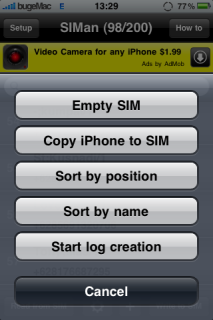
Изображение: baniphone6.com
Приложение SIManager является бесплатным, однако пользователю придётся мириться с рекламой (которая, впрочем, не очень мешает).
Как перенести контакты с Айфона на СИМ с помощью дополнительных программ?
Обладатель iPhone без джейлбрейка будет вынужден задействовать ещё одно мобильное устройство – с «операционкой» Android – и утилиту под названием My Backup Contacts . Скачать программу можно в AppStore по этой ссылке – распространяется приложение совершенно бесплатно.
Как же скопировать номера через My Backup Contacts?
Шаг 1. Первым делом дайте утилите доступ к приложению «Контакты » — нажмите «Разрешить ».
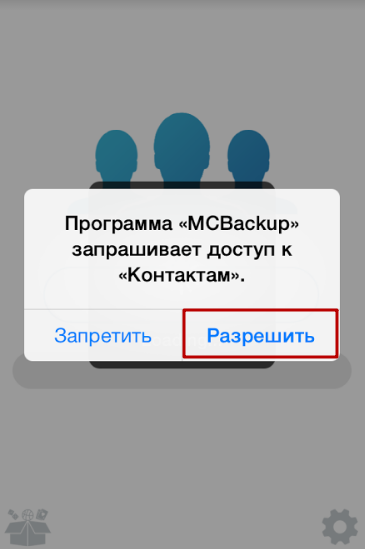
Шаг 2 . Когда программа пересчитает контакты на гаджете, кликните на «Backup ».
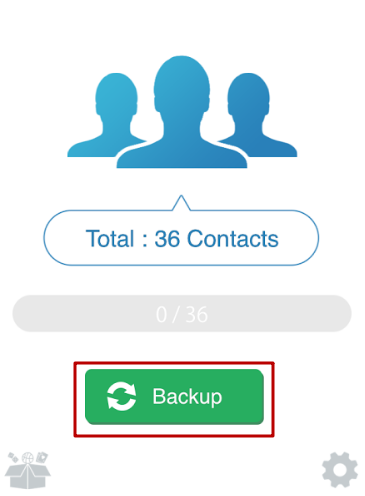
Шаг 3 . Утилита сформирует файл формата vcf – его необходимо отправить по электронной почте. Сделать это порекомендует и само приложение.
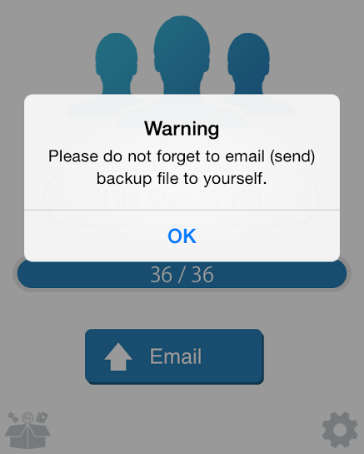
Нажмите на кнопку «Email ».
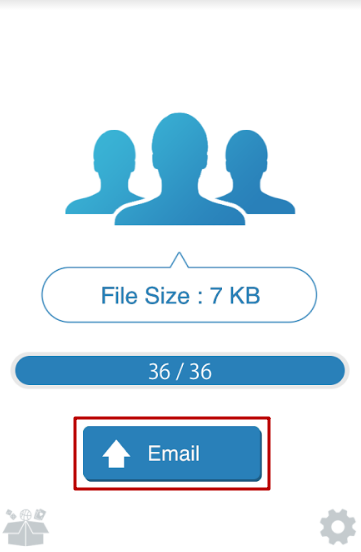
Шаг 4 . В форме электронного письма в графе «Кому » укажите адрес своей почты, затем нажмите «Отправить ».

Шаг 5 . Откройте письмо на мобильном устройстве с операционной системой Android . Из файла vcf на гаджете с открытой ОС вы легко перенесёте номера на симку.
Вы можете сформировать бэкап не только в виде vcf -файла, но и в форме документа Excel . Для этого нужно залезть в настройки приложения, отыскать раздел «Export Type» и поставить галочку напротив CSV .

Способ копирования контактов на симку через My Backup Contacts удобным, увы, не назовёшь, однако более простых методик сейчас не существует. Прежде пользователям рекомендовалась программа «Яндекс.Переезд », но сейчас её нет ни в AppStore, ни в Google Play.
Как скопировать контакты с Айфона на СИМ-карту через компьютер?
Для переноса контактов с iPhone на SIM в качестве посредника можно использовать ПК. Процедура в этом случае опять же сводится к формированию бэкапов и последующей их обработке на Android-устройстве.
Для копирования контактов на SIM через компьютер мы воспользуемся iTunes – действовать нужно так:
Шаг 1 . Запустите iTunes и проследуйте в меню управления устройством, нажав на кнопку с изображением смартфона.
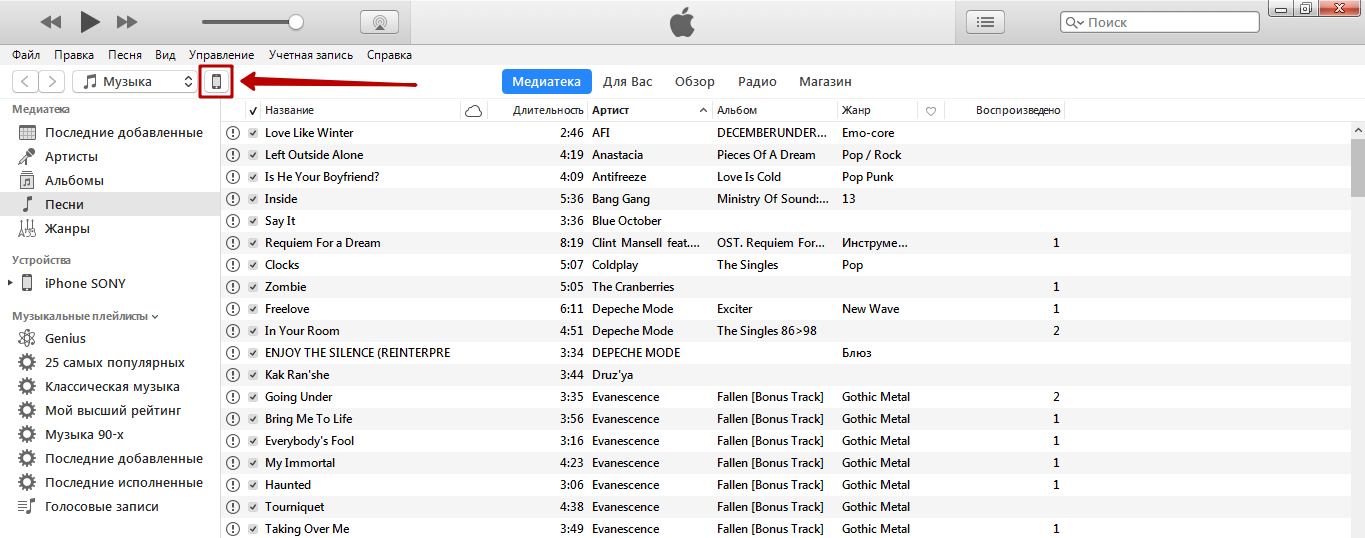
Шаг 2 . В блоке «Настройки » выберите раздел «Сведения ».

Шаг 3. Установите галочку напротив «Синхронизировать контакты с: » и выберите один из вариантов – «Windows Contacts » или «Outlook ».
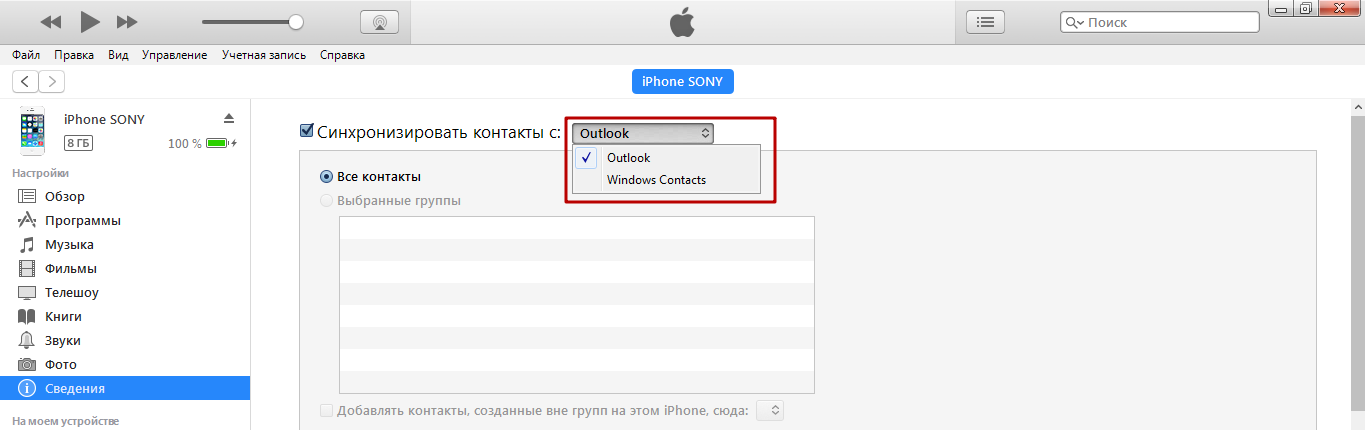
Шаг 4 . Нажмите кнопку «Синхронизировать » — так вы запустите процесс обмена данными между ПК и мобильным устройством.

Шаг 5 . По завершении синхронизации на ПК нажмите на кнопку «Пуск » и проследуйте по пути «Имя пользователя » — «Контакты ».

В папке «Контакты » будут находиться карточки с расширением contact .
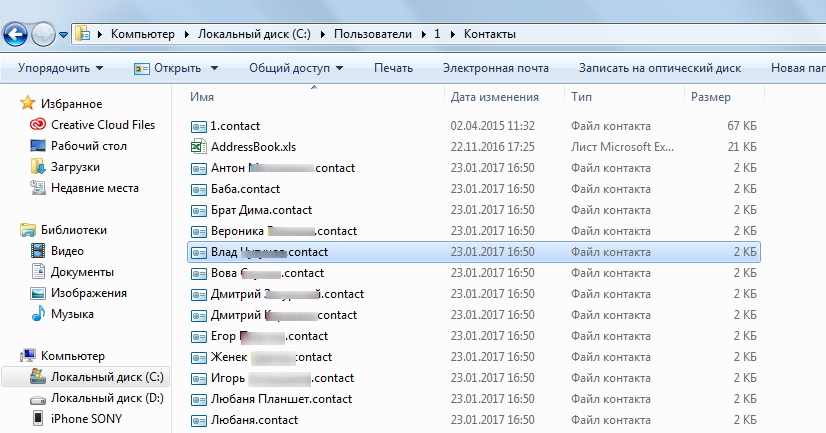
Эти карточки следует скопировать на мобильное устройство с операционной системой Android . С Андроид-фона номера уже легко можно будет перенести в память SIM.
На многих сайтах, посвящённых мобильной технике, предлагается воспользоваться десктопной утилитой iFunBox для переноса контактов с iPhone. Сейчас этот метод неактуален: последняя версия iFunBox (3.0) не даёт доступа к справочнику номеров.
Заключение
Пользователи, считающие, что «всесильный» Айфон способен выполнить любую операцию, сильно удивляются, когда узнают: перенести контакты с гаджета Apple на SIM нельзя. Речи о недоработке инженеров Apple в данном случае не идёт – iPhone задумывался именно «закрытым» устройством .
Преодолеть препятствия в обмене данными, которые чинит Apple, реально, но для этого придётся подключить к делу дополнительный софт и гаджеты, которые менее щепетильно относятся к конфиденциальности информации. Пользователям, нуждающимся в постоянном копировании данных с Айфона, лучше и вовсе сделать джейлбрейк, однако им следует помнить, что после «взлома» устройство снимается с гарантии.
Оставив при себе прежний номер телефона. При этом у меня появилась новая сим-карта от нового оператора но со старым номером. На ней, разумеется, не оказалось моих прежних контактов. Их я предварительно скопировал со старой sim-карты в память телефона. Но при этом не стал делать резервную копию. А зря, так как мне это сильно аукнулось (но об этом позже). Так как я сейчас тестирую различные телефоны, то при этом использую личную симку. Поэтому мне понадобилось скопировать контакты с памяти личного телефона на сим-карту. Делается это просто.
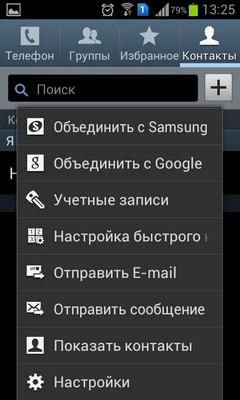 Не буду подробно описывать как скопировать контакты со смартфона Android на SIM-карту. Просто прочтите заметку и сделайте все наоборот (выберите пункт "Экспорт на SIM-карту"). Увы, у меня эта опция не сработала. Возникла ошибка "Память SIM-карты заполнена". Видимо, я ранее пытался копировать контакты, но забыл. В любом случае, скопировались не все контакты. Я не придумал ничего умнее, чем удались все контакты с сим-карты и записать заново.
Не буду подробно описывать как скопировать контакты со смартфона Android на SIM-карту. Просто прочтите заметку и сделайте все наоборот (выберите пункт "Экспорт на SIM-карту"). Увы, у меня эта опция не сработала. Возникла ошибка "Память SIM-карты заполнена". Видимо, я ранее пытался копировать контакты, но забыл. В любом случае, скопировались не все контакты. Я не придумал ничего умнее, чем удались все контакты с сим-карты и записать заново.
На старом телефоне эту операцию я проделывал неоднократно и без особых проблем. Но это Android и в нем контакты разделяются на несколько категорий: SIM-карта, телефон, аккаунт Google, аккаунт Viber и т.д. Поэтому вам нужно зайти в "Контакты" и зайти в опцию "Показать контакты", далее "Настроенный список", убрать галочки со всех пунктов, кроме SIM и нажать "Готово". Я, похоже, забыл нажать на эту кнопку. И это стало роковой ошибкой, так как потом я спокойно перешел в список контактов, выбрал их все и нажать "Удалить". Как вы понимаете, я удалил все контакты. И с телефона, и с SIM-карты. И остался без всего.
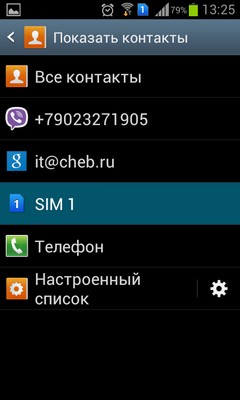 Завтра я расскажу о тех действиях, что я пытался предпринять, чтобы восстановить удаленные контакты. Удалось мне, или нет, узнаете скоро. А пока сообщу о двух главных ошибках: 1) я не сделал резервную копию контактов, 2) я был невнимателен во время проведения такой важной операции.
Завтра я расскажу о тех действиях, что я пытался предпринять, чтобы восстановить удаленные контакты. Удалось мне, или нет, узнаете скоро. А пока сообщу о двух главных ошибках: 1) я не сделал резервную копию контактов, 2) я был невнимателен во время проведения такой важной операции.
Перенос контактов – самый болезненный вопрос при смене телефона. Особенно острой это проблема является для тех, кто впервые приобрел смартфон и пока что хранит все свои контакты внутри SIM карты. Из этой статьи вы сможете узнать, как на Андроид скопировать контакты с СИМ карты на телефон.
Шаг № 1. Откройте приложение «Контакты».
Для начала вам нужно открыть приложение «Контакты». Обычно ярлык данного приложение находится в низу экрана и доступен с любого рабочего стола.
Шаг № 2. Откройте основное меню приложения «Контакты» и выберите пункт «Импорт / Экспорт».
Дальше вам нужно открыть основное меню приложение «Контакты». Это делается при помощи специальной кнопки в интерфейсе приложения или сенсорной кнопки «Контекстное меню» на вашем Андроид устройстве. После открытия меню выберите пункт «Импорт / Экспорт».
Обратите внимание, в вашем Андроиде данный пункт меню может называться по-другому. Например, на некоторых устройствах он называется «Копировать контакты».

Шаг № 3. Выберите пункт меню «Импорт с SIM-карты».
После выбора пункта «Импорт / Экспорт» перед вами откроется еще одно меню. Здесь нужно выбрать пункт «Импорт с SIM-карты».
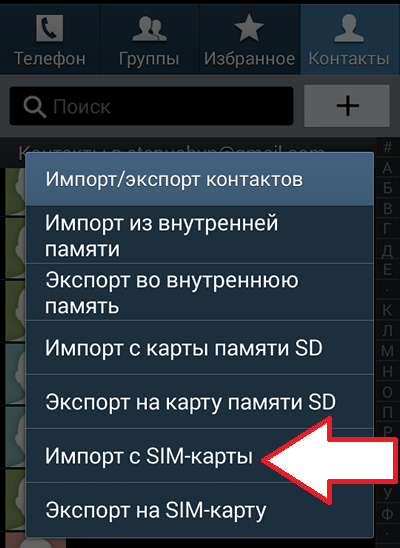
Шаг № 4. Выберите место для сохранения контактов с SIM карты.
Рекомендуем использовать именно Google-контакты. В этом случае при смене смартфона вам уже не придется копировать контакты с СИМ карты. Вместо этого вам будет достаточно ввести логин и пароль от вашего Google аккаунта и все ваши контакты автоматически загрузятся на ваш телефон.
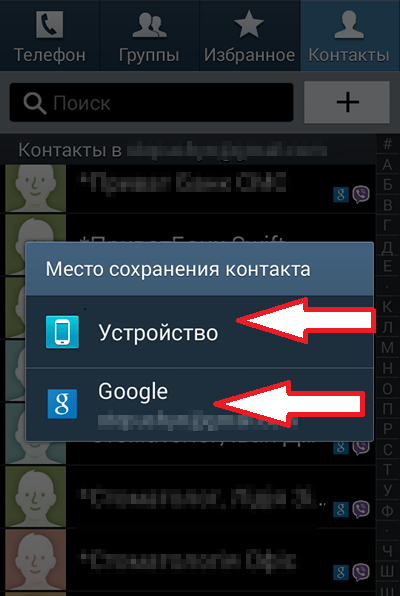
После выбора места хранения контактов, ваши контакты будут скопированы с СИМ карты и сохранены. Кстати, на нашем сайте есть инструкция о том, . Поэтому если вы переходите с телефона Nokia на Андроид смартфон, то рекомендуем ознакомиться.
В iOS имеется для импортирования контактов с SIM-карты на iPhone. Что же касается обратного процесса, то в стандартную функциональность подобная возможность не входит и многие пользователи iPhone испытывают проблему с переносом контактов с iPhone на SIM-карту. В этой инструкции мы перечислим возможные способы такого переноса.
Необходимость перенести контакты с iPhone на SIM-карту может возникнуть при смене телефона, временном переходе на другой смартфон и еще в целом ряде случаев. Однако если чрезвычайно просто, то вот перенести их в обратную сторону достаточно проблематично. Более того, без джейлбрейка прямой перенос контактов с iPhone на SIM-карту невозможен . Впрочем, обойти проблемную ситуацию все-таки можно.
Сперва расскажем о прямом переносе, для которого требуется установленный джейлбрейк.
Как перенести контакты с iPhone на SIM-карту (джейлбрейк)
За перенос контактов с iPhone на SIM-карту отвечает джейлбрейк-твик SIManager. Эта уже довольно старая утилита позволяет очень быстро и просто экспортировать все ваши контакты с iPhone на SIM-карту для их последующего импорта на другом устройстве.
Установить SIManager можно только на устройство с джейлбрейком, поэтому использовать утилиту смогут далеко не все. В том же случае, если ваш iPhone «взломан», то смело добавляйте репозиторий http://repo.beyouriphone.com и загружайте оттуда твик SIManager.
Как перенести контакты с iPhone на SIM-карту без джейлбрейка
Способа прямого переноса контактов с iPhone на SIM-карту, к сожалению, нет. Успешное выполнение этой операции требует первоначально переноса контактов на другой смартфон, например, под управлением Android и уже последующий импорт книги на SIM-карту. Многим, впрочем, последнее действие уже не понадобится, поскольку целью переноса контактов на SIM-карту для многих и являлся их импорт на другой смартфон. Итак, что же нужно делать.
Примечание: раньше для этого процесса идеально подходило приложение « », однако, с недавнего времени оно более недоступно в App Store и Google Play.
Шаг 1. Загрузите бесплатное приложение My Contacts Backup на свой iPhone
Шаг 2. Запустите приложение и нажмите кнопку Backup
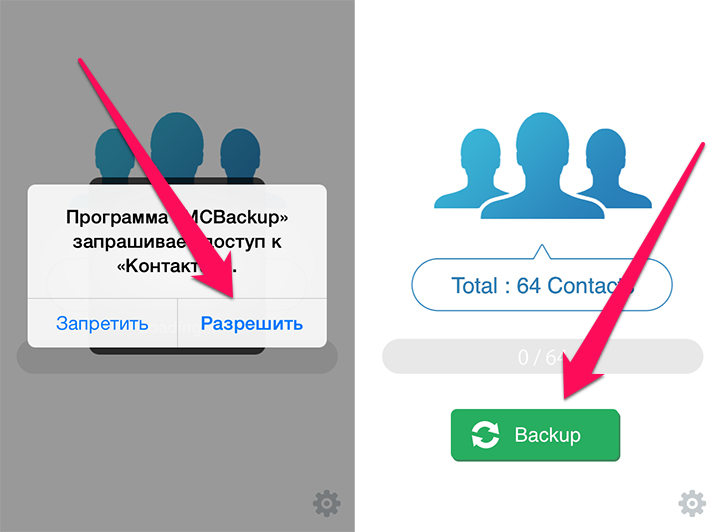 Шаг 3. После того, как контакты будут обработаны нажмите на
Email
Шаг 3. После того, как контакты будут обработаны нажмите на
Email
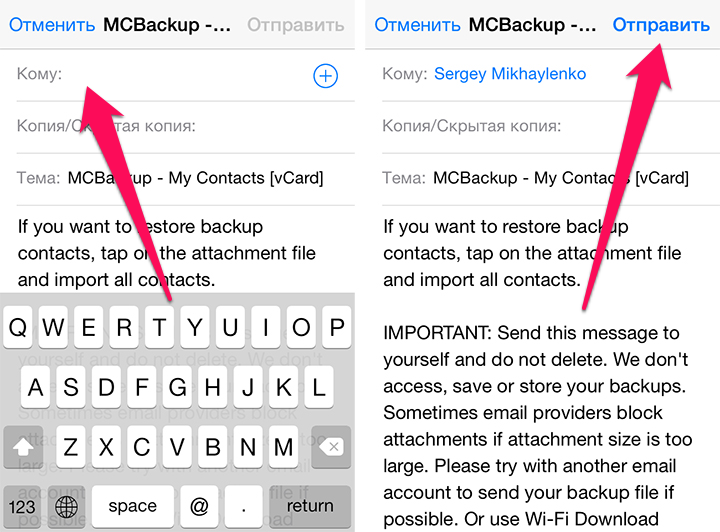 Шаг 4. В графе «Кому
» введите свой адрес электронной почты
Шаг 4. В графе «Кому
» введите свой адрес электронной почты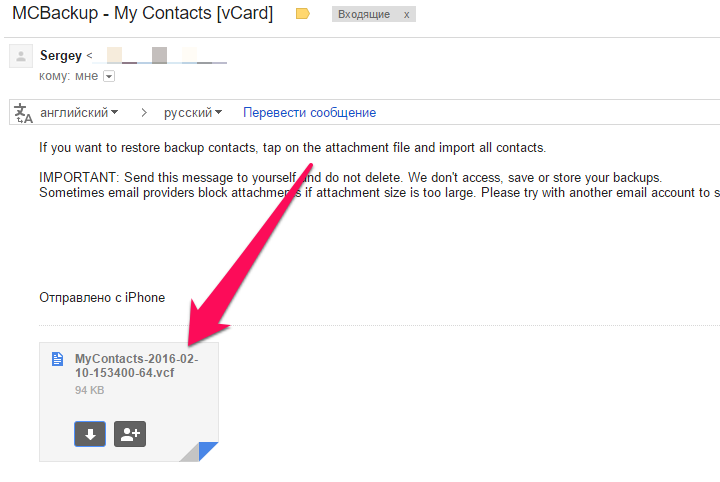 В письме, которое вы отослали самому себе, находится файл в формате vcf, открыв который на другом смартфоне, вы с легкостью импортируете контакты. Уже после этого эти контакты можно будет сохранить на SIM-карту стандартными функциями смартфонов на других мобильных операционных системах. Вот такая вот мудреная система, хотя времени все это отнимает буквально считанные минуты.
В письме, которое вы отослали самому себе, находится файл в формате vcf, открыв который на другом смартфоне, вы с легкостью импортируете контакты. Уже после этого эти контакты можно будет сохранить на SIM-карту стандартными функциями смартфонов на других мобильных операционных системах. Вот такая вот мудреная система, хотя времени все это отнимает буквально считанные минуты.
Хотя в телефоне андроид есть много функций, основной все же остаются звонки, для которых требуются контакты.
Я должен был поразмышлять и позвонить. Меня все устраивало, осталось позвонить и заключить.
Телефон лежал на столе его засек малыш, взял поиграться, и немного выпачкал. Что он думаете решил.
Помыть в воде. Помыть то помыл, хотя и маленький был, только включится телефон уже не смог, а контакты хранились не в сим карте, а в телефоне – удачная сделка не состоялась. Это был мне урок.
Запомните его и вы. В целом перенести контакты с андроида на сим и наоборот можно разными способами – одни скопируют быстро другие медленнее. Какой вариант выбирать решайте сами.
Хранить контакты только в памяти телефона довольно рискованно (сим карты также не вечны). Если ваш телефон поврежден, вы больше не будете иметь доступ к номерам ваших друзей.
Кроме того, если поменяете свой телефон, без сделанных копий, ваши контакты уйдут в небытие.
Вот почему так важно, чтобы создать регулярное резервное копирование контактов. Можно выделить 4 основных способа:
- скопировать данные с телефона на сим карту (в случае ухудшения состояния телефона, вы можете восстановить адресную книгу в другом телефоне)
- создать резервную копию данных на SD — карте,
- резервное копирование в облаке.
- Резервное копирование на компьютере
Перенести контакты на сим карту андроид
Эта процедура обеспечивает высокую безопасность если вы не потеряете свой телефон. Тем не менее, очень полезно для всех, кто использует более одного телефона с той же сим картой. Тогда у нас всегда будет текущая адресная книга.
Вы можете экспортировать контакты из памяти телефона на SIM — карту с помощью приложения «Copy to SIM Card».
Оно очень простое в использовании и хорошо выполняет свою работу, при чем очень быстро почти мгновенно.
Просто загрузите его с плей маркет, откройте, выберите вкладку «PHONE» (данные с телефона), и установите флажок выбрать все (Select All).
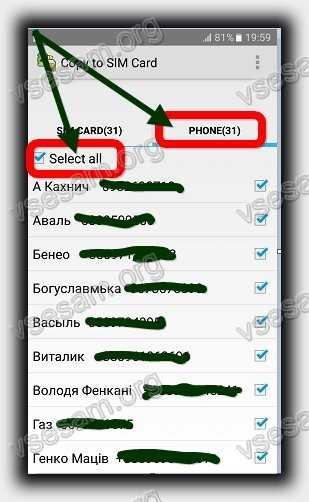
Затем верху жмите на три вертикальные точки и щелкните по строке «Copy selected to SIM»

Вот вы молодец! Теперь у вас есть копия адресной книги, хранящейся на сим карте. Не стоит забывать, однако, что ее память ограничена.
В зависимости от типа карты и количества информации, содержащегося в ней там могут быть сохранены от 200 до 750 контактов.
Точно таким же способом можете сделать наоборот — перенести контакты с на сим карту на телефон андроид
Скопировать контакты с андроида SD карту
Для создания резервной копии данных на SD можете использовать приложение типа MyBackup, но так как оно платное, то лучше воспользоваться инструментами андроид. Для этого нажмите на значок «Телефон» и слева верху, топните на «Опции».

Затем выберите «Настройки».
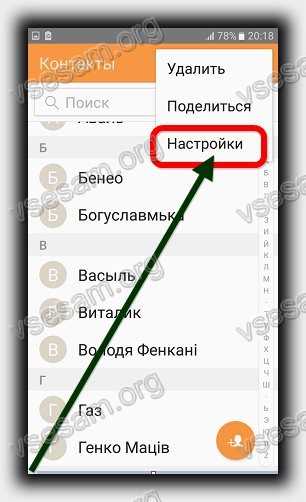
Теперь выбираем строку Импорт/экспорт контактов.
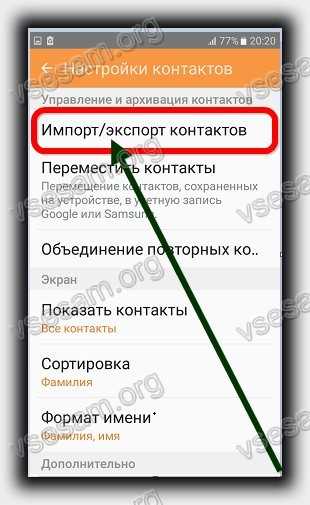
Теперь просто сделайте экспорт.
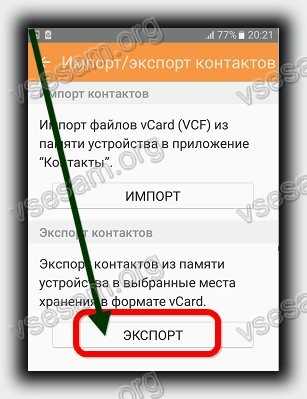
Если вздумаете воспользоваться программой MyBackup, то установите приложение, откройте его, выберите новую резервную копию и укажите какой тип резервного копирования.
Вам будет предложен выбор, где вы хотите сохранить копию. На следующем экране выбираете именно то, что вы хотите включить в вашу копию. Поэтому, выберите «Контакты».
Далее, вам будет предложено дать точное название вашей копии. Вы можете оставить по умолчанию, которая содержит дату, или назовите самостоятельно. Теперь, просто выберите OK и резервное копирование безопасно появится на флешке.
Внимание! Бесплатная пробная версия не позволяет восстановить данные из резервной копии. Чтобы сделать это, вам нужна Pro версия (доступно для покупки непосредственно внутри приложения).
Скопировать контакты с сим карты в облаке
Самый практичный способ защитить ваши контакты, создать резервную копию в облаке (например, на Dropbox или OneDrive). Таким образом, вы всегда можете получить их обратно.
Если вы не используете Dropbox, загрузите приложение и зарегистрируйте бесплатный аккаунт.
Откройте телефонную книгу и «Опции» (три вертикальные точки в правом нижнем углу) и выберите Импорт / экспорт.
Затем выберите видимые контакты (отправить выбранные контакты) и выберите опцию для Dropbox или OneDrive.
Скопировать контакты на компьютер
C помощью таких программ, как Samsung PC Studio (для самсунга), можно сделать резервную копию контактов на вашем компьютере (программы есть для всех производителей).
Используя этот метод будете уверены, что все данные будут скопированы. Копия на компьютере будет защищать вас от потери данных в случае потери андроид телефона.
Резервное копирование — ваш лучший друг
Резервное копирование телефонной книги является одним из самых важных вещей, что нужно сделать в вашем телефоне.
Смотря от выбранного способа есть плюсы и минусы каждого варианта, поэтому выбирайте тот, который лучше всего подходит для вас.
Важно периодически копировать данные, чтобы делать их текущими. Если смените свой смартфон, и переместите их на сим карту то не придется их прописывать по одному.
Какие плюсы и минимумы. Первый вариант перенести контакты с телефона андроид на сим карту – сим карты не вечны.
В один день, обычно, когда контакт очень востребован, можете заметить, что на сим карте его нет, а симки восстановлению не подлежат, только замене.
Второй вариант перенести на карту памяти. Другой телефон может карту памяти не поддерживать, но немного потрудившись вы контакты все-таки перенесете на сим карту нового андроида (с помощью другого телефона).
Третий способ перенос данных в облако. Здесь недостатком выступает обязательное наличие интернета, которого под рукой может не оказаться.
Последний вариант – компьютер. Он не всегда есть также под руками, да и может сломаться, хотя почти всегда поддается ремонту.
Какой напрашивается вывод. Да вы угадали. Использовать сразу несколько способов, тогда сохранность и постоянное наличие стопроцентное точно. Успехов.
 Портал о персональных компьютерах
Портал о персональных компьютерах